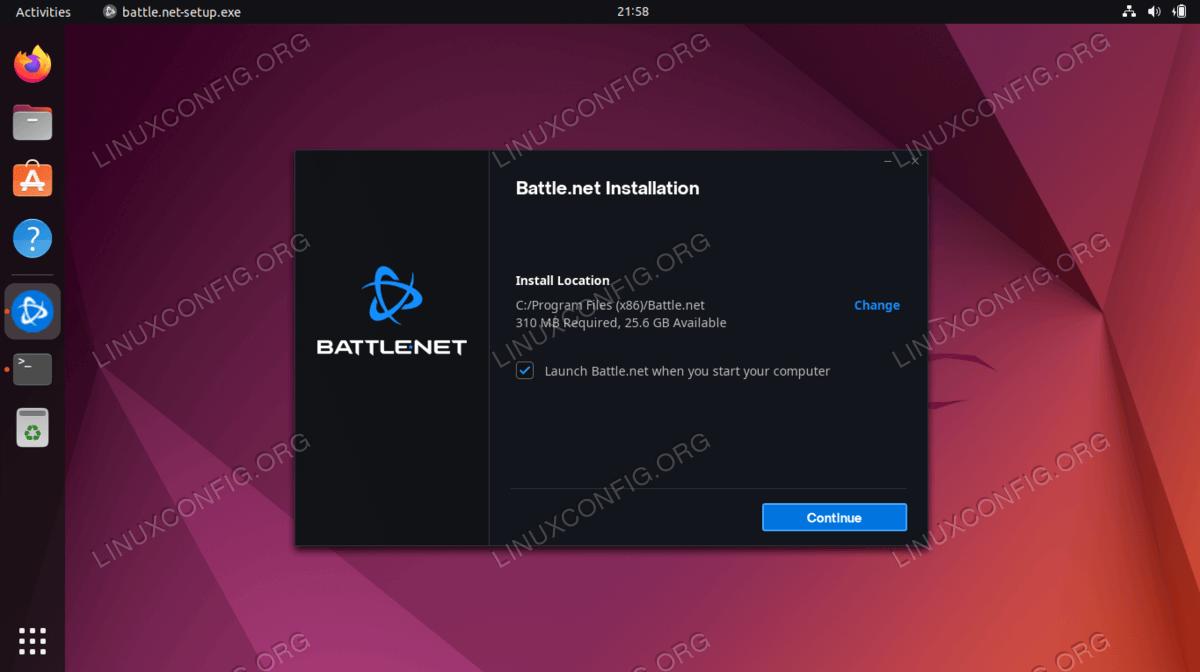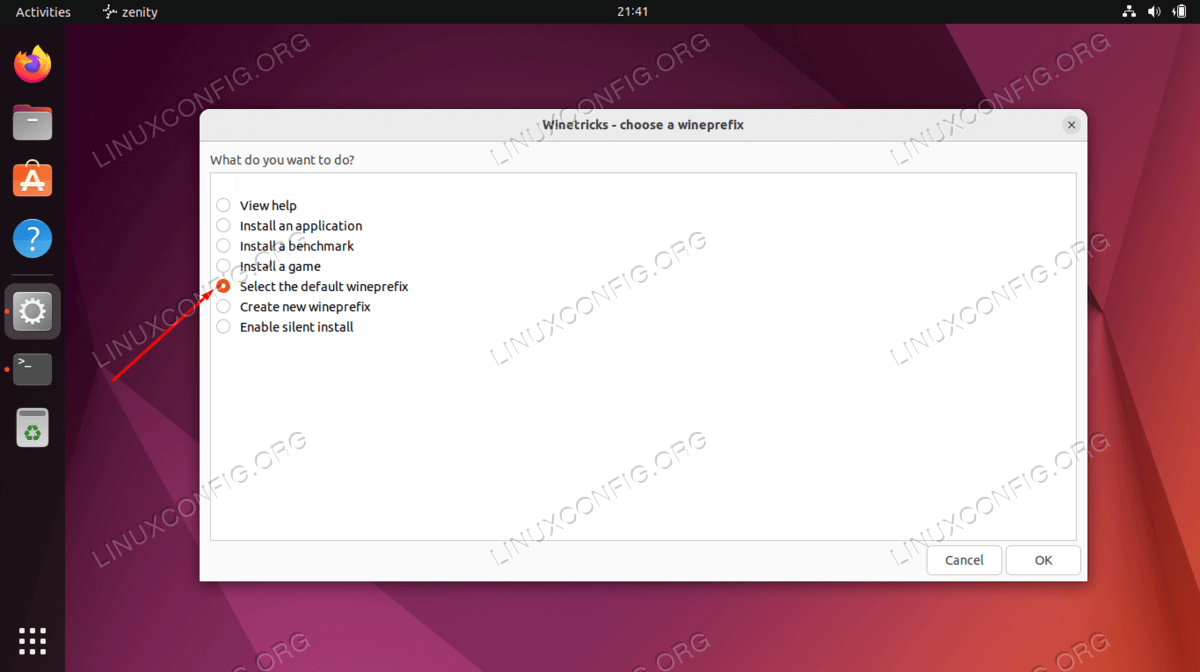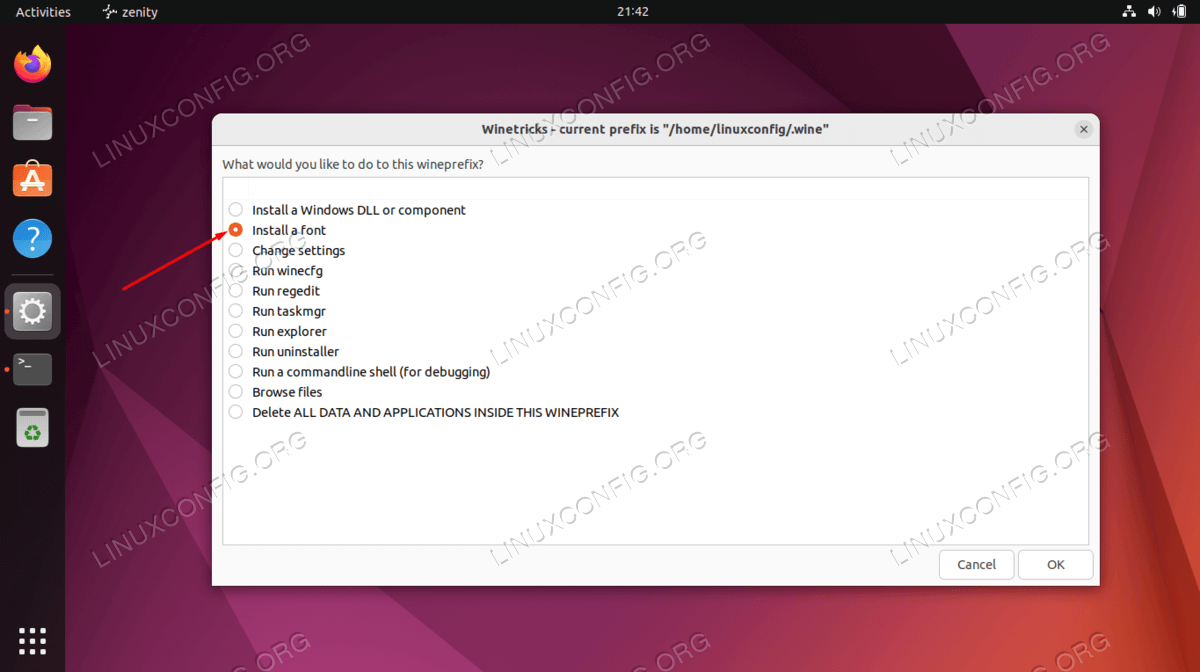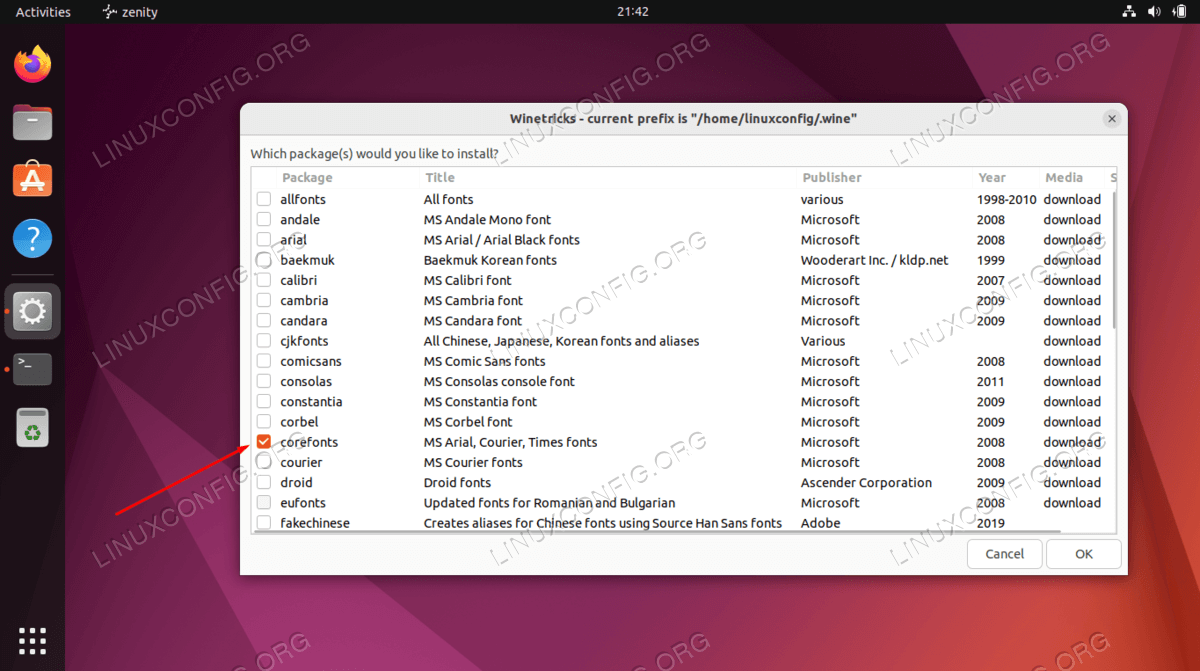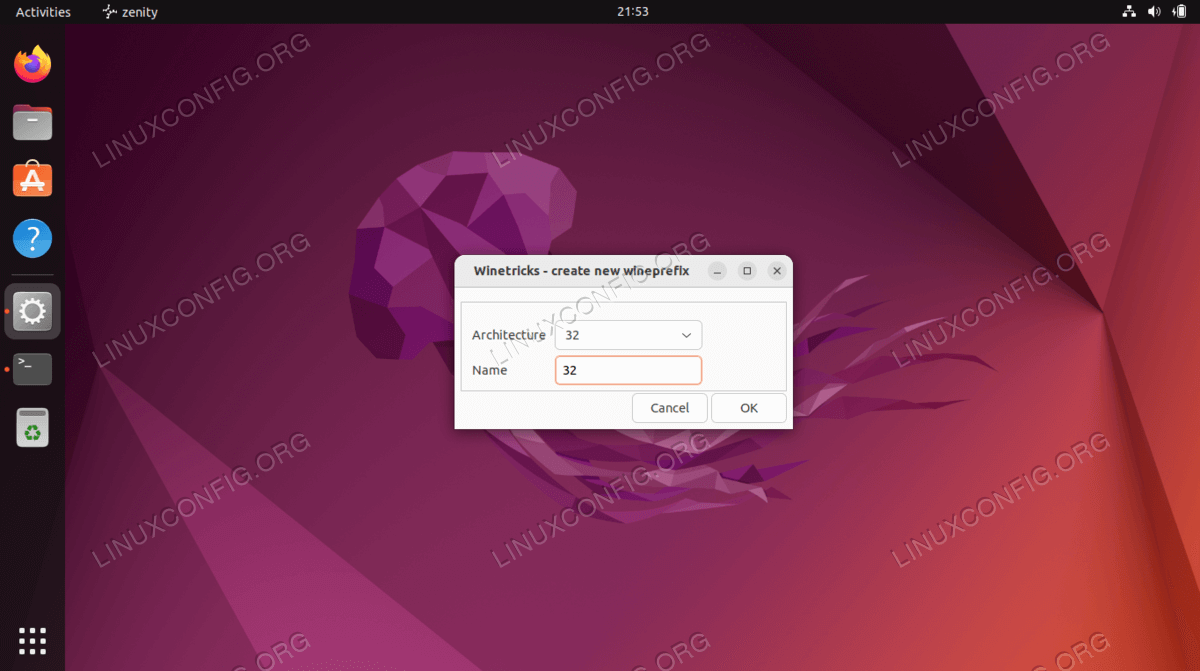如何在 Ubuntu 22.04 Linux 桌面上安装战网
暴雪制作了一些非常受欢迎的 PC 游戏,玩家可以通过他们的 Battle.net 应用程序在他们的系统上安装这些游戏并使其保持最新状态。唯一的问题是暴雪忽视了 Linux 社区,从未将他们的 Battle.net 应用程序移植到 Linux 社区。幸运的是,如果您使用 Wine,大多数游戏在 Linux 上仍然运行得很好。在本教程中,我们将向您展示如何在 Ubuntu 22.04 Jammy Jellyfish 上安装 Wine 并运行 Battle.net。
在开始之前,最好确保您的系统安装了最新的图形驱动程序。这将使游戏运行得更流畅,并避免您以后可能会遇到的麻烦。
在本教程中您将学习:
如何安装Wine及相关软件包
如何配置 Winetricks 和附加组件
如何安装战网
安装依赖项
在 Ubuntu 22.04 Jammy Jellyfish 上运行 Battle.net 等本机 Windows 应用程序将需要 Wine。除了 Wine 之外,您还需要安装 winetricks 和 winbind 软件包,因为应用程序需要它们才能运行。
打开命令行终端并键入以下命令以安装所有软件包:
$ sudo apt update
$ sudo apt install wine64 winbind winetricks
配置 Winetricks
Battle.net 是一个运行起来有点棘手的应用程序,因为它依赖于许多 Windows 特定约定。例如,应用程序是用 Qt 编写的,但需要 Internet Explorder 才能运行。幸运的是,我们可以配置 Winetricks 为我们的 Windows 环境提供 Battle.net 期望找到的各种东西。
从应用程序启动器或只需在终端窗口中键入以下命令即可打开 Winetricks:
$ winetricks当您第一次打开 Winetricks 时,您会看到如上图所示的提示。只需选择“选择默认的 wineprefix”,然后单击“确定”。在下一个屏幕上,单击“安装字体”。 ” 这将打开可用字体的列表。
找到 corefonts 并检查它。然后,按确定。 Winetricks 将安装 Battle.net 依赖的所有基本 Microsoft 字体。
字体安装完成后,您将返回到上一个窗口。在那里,我们需要创建一个具有 32 位架构的新 wineprefix,因为 Wine 只会在 32 位而不是 64 位上安装一些组件。选择“创建新的 wineprefix ”并选择 32 位架构。在本例中,我们只是将 wineprefix 命名为“32”:
创建 wineprefix 后,选择“安装 Windows DLL 或组件”。 ” 在此选择菜单中,选中
ie8和vcrun2015复选框。选择两者后,单击“确定”开始安装它们。如果 Winetricks 多次提示您有关错误或类似消息,请不要惊慌。这很烦人,但这似乎是 Winetricks 的常态。让它做它该做的事,它应该很快就会完成。组件安装完成后,您可以关闭 Winetricks。
酒配置
在继续之前,我们需要将 Wine 配置为在 Windows 10 上运行。似乎默认选择 Windows 7,这可能没问题,但我们最好坚持使用 Windows 10,因为它得到了 Blizzard 的全面支持。
在终端窗口中,键入以下命令以打开 Wine 配置:
$ winecfg
在您看到的第一个选项卡上,将底部的 Windows 版本更改为 Windows 10 并应用更改。
安装战网
现在我们终于准备好安装Battle.net了。您可以从暴雪的下载页面获取 Windows 版本。将文件保存在您能找到的位置,例如“下载”文件夹。您应该能够单击此文件并像平常一样打开它,Ubuntu 会知道它需要使用 Wine 来运行它。但以防万一没有,您可能想从终端打开它。使用此命令:
$ wine64 ~/Downloads/Battle.net-Setup.exe像平常一样开始安装Battle.net。这里没有什么特别可做的。
完成安装后,就可以登录了。您可能会注意到此屏幕上有一些难看的格式,但应用程序在 Wine 中无法正确呈现是很常见的。您应该仍然可以正常登录。
登录后,完整的应用程序将打开,看起来应该与 Windows 上的应用程序非常相似。您可能会注意到一些难看的格式,但这只是装饰性的,根本不会影响您的游戏。核心功能仍然存在,您可以开始安装和玩游戏。
结束语
使用 Wine 和一些配置,您现在可以在 Ubuntu 22.04 Jammy Jellyfish 上运行 Blizzard 的 Battle.net。请记住,某些游戏的游戏玩法可能有点挑剔,因此请务必检查特定游戏的系统要求。